嘿,朋友们!你们是不是也在苦恼如何让WordPress网站上的视频发挥最大效果呢?别担心,今天我要和大家分享一些实用的技巧,教你们如何让视频在搜索引擎中排名更靠前,吸引更多观众。让我们一起来看看都有哪些小窍门吧!
WordPress视频上传全攻略
WordPress这个强大的内容管理系统中,上传视频是一个简单而又充满创造力的过程。无论是为了丰富博客内容,还是为了搭建一个视频分享平台,掌握如何上传视频是每个WordPress用户都应该具备的技能。下面,就让我来详细介绍一下如何在WordPress网站上上传视频。
你需要确保你的WordPress主题支持视频嵌入。大多数现代主题都内置了这个功能,但如果不确定,可以查看主题文档或者在线搜索主题相关的教程。
开始上传视频之前,你需要准备以下几样东西:
- 视频文件:确保你的视频格式是兼容的,常见的视频格式有MP4、AVI、MOV等。
- 视频编辑:如果你需要对视频进行剪辑或者调整,这时候就需要视频编辑软件的帮助。
- 视频描述:提前准备好视频的描述文字,包括标题、简介和关键词,这对SEO优化很有帮助。
我们就可以开始上传视频了:
第一步:登录你的WordPress后台
打开你的WordPress网站后台,登录你的账号。
第二步:创建或编辑帖子
点击“添加新帖子”或者选择一个已经存在的帖子进行编辑。
第三步:插入视频小工具
编辑界面的右侧,你可以找到“媒体”小工具。点击“插入媒体”,然后选择“上传文件”。
第四步:选择视频文件
弹出的文件选择窗口中,浏览并选择你准备好的视频文件,然后点击“上传”按钮。
第五步:视频嵌入
上传完成后,你的视频会出现在媒体库中。在编辑帖子的时候,将鼠标放在想要插入视频的位置,点击“插入媒体”按钮,选择你刚刚上传的视频。WordPress会自动生成一个视频播放器,你可以直接插入到你的帖子中。
第六步:调整视频设置
视频插入之后,你可以在编辑器中调整视频的大小和参数。如果你想要视频在页面上占据更多的空间,可以调整视频的宽度和高度。
第七步:添加视频描述和标签
视频播放器的设置中,你可以添加视频的标题、描述和标签。这些信息不仅有助于SEO优化,还能让用户更好地了解视频内容。
视频SEO优化小技巧
-
使用合适的视频格式:选择一个压缩率高、兼容性好的视频格式,如MP4,以确保视频在各种设备上都能流畅播放。
-
添加视频描述和标签:为视频添加详细且相关的描述和关键词,有助于提高视频在搜索引擎中的排名。
-
提高视频加载速度:优化视频文件的大小,确保视频加载速度快,提升用户体验。
-
链接视频到相关内容:将视频与网站上的其他相关内容链接起来,增加用户停留时间。
掌握了这些基本步骤和优化技巧后,你就可以轻松地在WordPress网站上上传和展示视频了。记得多尝试不同的上传和展示方式,让你的网站内容更加丰富和生动。

为什么要用WordPress上传视频?
这个数字化时代,WordPress作为最受欢迎的博客和内容管理系统之一,拥有着强大的功能和灵活的扩展性。而使用WordPress上传视频,原因多种多样,以下是一些详细的分析:
-
提升用户体验:视频内容能够生动形象地传达信息,相比纯文字或静态图片,视频更具吸引力。在WordPress上上传视频,可以让用户在浏览内容时享受到更加丰富的视觉体验,从而提高用户粘性和网站访问时长。
-
内容多样性:文字、图片、音频和视频是现代网络内容的四大基石。WordPress作为一个内容平台,支持多种媒体类型的上传,其中视频的加入丰富了网站的内容形式,使得内容更加多样化。
-
增强互动性:视频可以引发观众的讨论和评论,增加网站的互动性。用户在观看视频后,可能会分享自己的看法,甚至参与到视频制作的过程中,这样的互动有助于建立社区氛围。
-
SEO优势:搜索引擎对视频内容有很高的偏好,视频上传到WordPress后,可以通过SEO优化提升搜索排名。视频往往能够带来更多的搜索流量,从而带动整个网站的流量增长。
-
展示专业形象:对于企业或个人博客来说,上传高质量的视频内容能够展示其专业性和权威性。视频可以作为产品演示、教程或者品牌故事,提升品牌形象。
-
提高转化率:在电子商务网站中,视频可以帮助用户更直观地了解产品,提高购买决策的信心。恰当的视频营销策略能够显著提高转化率。
-
适应移动趋势:随着移动设备的普及,越来越多的用户通过手机或平板电脑上网。视频内容通常更适合在移动设备上观看,因此,上传视频有助于适应移动上网的趋势。
-
增加社交分享机会:视频内容更容易在社交媒体上被分享。当用户对某个视频感兴趣时,他们更愿意点击分享按钮,将视频传递给更多的人,从而扩大网站的影响力。
-
内容营销的利器:视频是内容营销的重要工具。通过讲述故事、展示案例或者提供教育性内容,视频可以有效地传达品牌信息和价值观。
-
数据分析与优化:WordPress集成了多种分析工具,可以追踪视频的观看次数、播放时长、跳出率等数据。这些数据有助于了解用户行为,优化视频内容和网站结构。
WordPress上传视频的好处是多方面的,无论是提升用户体验、增加网站多样性,还是优化SEO、增强互动性和转化率,视频都是一种不可或缺的内容形式。在内容为王的时代,善于利用视频,无疑能够为网站带来更多的优势和机遇。
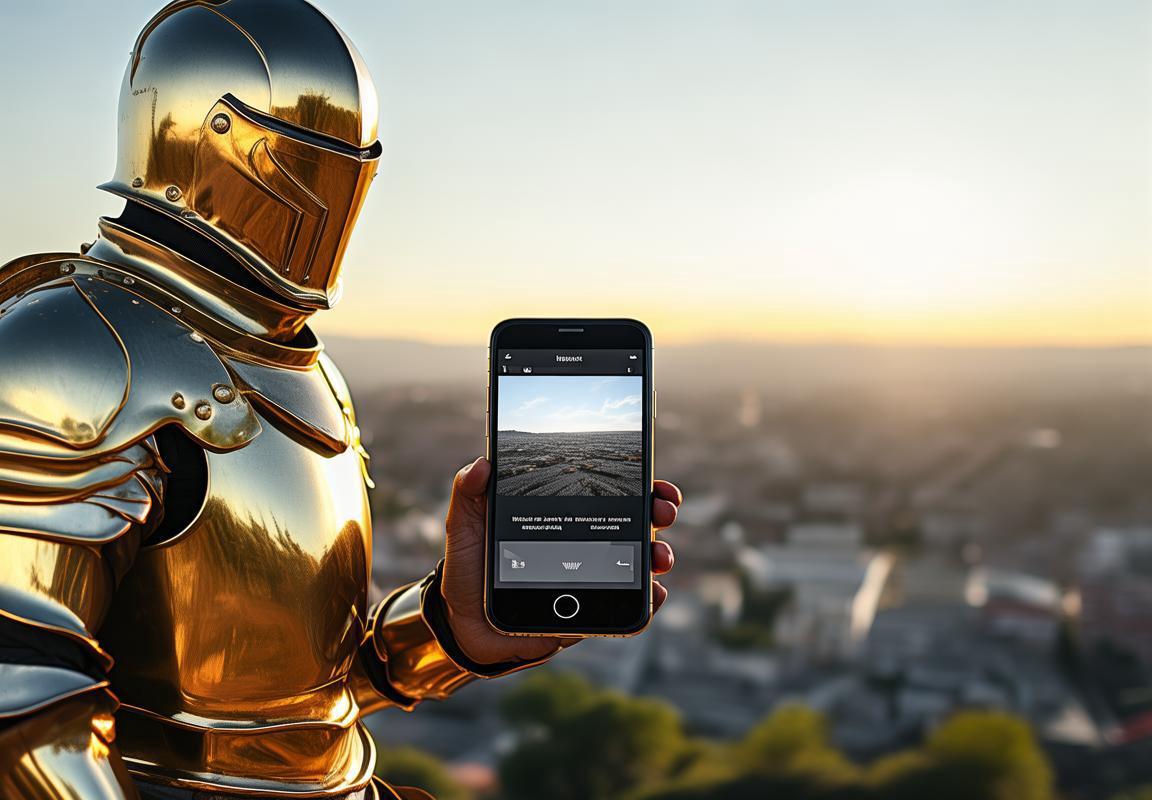
如何在WordPress中添加视频?
WordPress中添加视频,其实是一个简单又有趣的过程,可以让你在网站上分享精彩的内容。以下是一些详细的步骤和方法,帮助你轻松地将视频上传到WordPress:
-
准备视频文件开始之前,确保你已经有了想要上传的视频文件。视频格式通常是MP4,这是因为大多数浏览器和设备都能很好地支持这种格式。不过,你也可以考虑其他格式,如AVI、MOV或WMV,但记得检查它们是否被你的网站服务器所支持。
-
登录WordPress后台打开你的浏览器,输入你的网站后台登录地址,然后输入用户名和密码登录。登录后,你会看到WordPress的管理界面。
-
创建新帖子或编辑现有帖子点击“添加新帖子”或“文章”菜单,进入帖子编辑页面。如果你是在编辑一个已有的帖子,直接点击那个帖子即可。
-
插入视频小工具帖子编辑页面,找到并点击“插入视频”或“媒体”按钮。这通常是一个带有摄像机图标的小按钮,位于编辑器工具栏中。
-
上传视频选择“从计算机上传”选项,然后浏览并选择你的视频文件。点击“打开”或“上传”按钮开始上传。上传过程中,你可以看到上传进度条。
-
视频上传完成后的操作视频上传完成后,你可以在编辑器中看到视频的缩略图。你可以直接点击这个缩略图来编辑视频的显示方式。
-
选择视频显示方式视频缩略图旁边,你会看到几个选项,比如“嵌入到帖子中”、“以链接形式插入”和“仅显示缩略图”。根据你的需求选择一个合适的选项。
-
调整视频参数如果你选择“嵌入到帖子中”,可以进一步调整视频的参数。比如,你可以设置视频的宽度、高度、自动播放、循环播放等。
-
保存或发布帖子完成视频的嵌入和参数设置后,不要忘记保存或发布你的帖子。点击“保存草稿”来保存你的工作,或者点击“发布”来将帖子公开。
-
视频播放器选项WordPress默认使用一个简单的视频播放器。如果你想要更高级的播放器,可能需要安装和配置一个视频播放器插件,如Vimeo Video Player或YouTube Video Player。
-
测试视频播放发布帖子之前,务必在网站上测试视频是否可以正常播放。有时候,视频格式或编码问题可能导致视频无法播放。
-
视频SEO优化上传视频后,不要忘记进行SEO优化。确保视频标题、描述和标签都包含了相关的关键词,这样可以提高视频在搜索引擎中的可见性。
-
视频文件优化如果你发现视频文件很大,影响了网站加载速度,可以考虑使用视频压缩工具来减小文件大小,或者使用CDN(内容分发网络)来加速视频的加载。
-
视频版权问题记得检查你上传的视频是否侵犯了版权。确保你有权使用并上传视频内容,以避免潜在的版权纠纷。
通过以上步骤,你就可以在WordPress中轻松地添加视频了。这不仅能够丰富你的网站内容,还能提高用户体验,让网站变得更加生动有趣。

1. 选择视频文件
选择视频文件,这个看似简单的步骤,其实里面学问不少。下面就来聊聊如何挑选适合上传到WordPress的视频文件。
-
视频格式要兼容视频上传到WordPress,首先得确保你的视频格式是WordPress支持的。WordPress支持的视频格式包括MP4、WebM、Ogg和FLV等。如果你上传的视频格式不被支持,那么视频可能无法正常播放。所以,在选择视频文件之前,先确认一下它的格式是否是上述之一。
-
视频分辨率要适中视频分辨率是影响视频质量和播放体验的重要因素。一般来说,720p和1080p是较为常见的分辨率,适合大多数用户观看。如果你上传的是高清视频,如4K或更高分辨率,虽然画质更清晰,但文件体积也会更大,可能会影响网站的加载速度。因此,根据你的目标受众和网站性能,选择一个合适的分辨率。
-
视频时长要合理视频时长也是选择视频文件时需要考虑的因素。一般来说,短小精悍的视频更容易吸引观众,但也需要根据内容来决定。如果视频内容丰富,信息量大,适当延长时长也是可以的。但要注意,过长的视频可能会让观众失去耐心,影响观看体验。
-
视频文件大小要控制WordPress对上传的视频文件大小有限制,通常不超过100MB。如果你的视频文件超过了这个限制,就需要对其进行压缩。压缩视频时,可以通过降低分辨率、调整编码器或者减少视频比特率来减小文件大小。但要注意,过度压缩可能会影响视频画质。
-
视频内容要合规挑选视频文件时,一定要确保视频内容符合法律法规和道德规范。不要上传含有侵权、暴力、色情等违法内容的视频。同时,也要尊重原创者的版权,不要上传未经授权的视频。
-
视频编码格式要考虑视频编码格式决定了视频的压缩效率和播放兼容性。常见的编码格式有H.264、H.265等。H.264编码的视频文件较小,兼容性较好,但压缩效率不如H.265。在选择编码格式时,可以根据自己的需求和服务器性能来决定。
-
视频文件命名要规范为了方便管理和搜索,建议给视频文件命名时要规范。可以使用简洁、有意义的名称,避免使用特殊字符和空格。例如,将“旅游攻略.mp4”作为视频文件名,比“旅游攻略_20191215.mp4”更易于识别。
-
视频封面要吸引人视频封面是观众在浏览视频时最先看到的部分,一个吸引人的封面可以提高视频的点击率。在挑选视频文件时,可以提前准备一个高清、美观的视频封面。
-
视频文件来源要可靠选择视频文件时,尽量从正规渠道获取。避免下载来源不明的视频,以免遭遇病毒或恶意软件。
-
视频预览要检查将视频文件上传到WordPress之前,一定要先在本地进行预览,确保视频播放正常、无杂音、无卡顿等问题。这样可以避免上传后发现问题,影响用户体验。
选择视频文件时,要从格式、分辨率、时长、大小、内容、编码、命名、封面、来源和预览等多个方面综合考虑,以确保视频在WordPress上的良好表现。

2. 创建或编辑帖子
上传视频到WordPress,创建或编辑帖子是一个关键步骤。下面我会详细描述这个过程,从新建一篇帖子到编辑内容,一步步带你了解如何在WordPress中操作。
WordPress中,你可以通过以下几种方式创建或编辑帖子:
-
登录WordPress后台:打开你的网站后台管理界面,通常是通过浏览器输入你的网站域名加上“/wp-admin”来访问。
-
进入帖子列表:登录后,你会在左侧菜单栏看到“帖子”这一选项,点击它,你将看到一个帖子列表。
-
新建帖子:在帖子列表页面,你会看到一个“添加新帖子”的按钮或链接,点击它开始创建新帖子。
-
填写标题:在编辑区域的最上方,你会看到一个标题输入框,在这里输入你帖子的标题。标题应该是简洁且能够吸引读者注意的。
-
编辑内容区域:在标题下方,你会看到一个空白的内容编辑区域,这里是你撰写帖子正文的地方。
-
添加文本内容:你可以直接在内容编辑器中输入文字,或者从其他地方复制粘贴内容。WordPress的内容编辑器支持富文本格式,你可以通过点击不同的按钮来添加标题、列表、链接、图片等。
-
插入视频:上传视频前,确保你已经准备好了视频文件。以下是几种插入视频的方法:
-
使用媒体库上传:在编辑器中,点击“插入媒体”按钮,选择“从计算机上传”,然后找到你的视频文件并上传。上传完成后,你可以在编辑器中插入视频。
-
使用视频嵌入代码:如果你已经有了一个视频的嵌入代码(比如YouTube或Vimeo提供的代码),可以直接在编辑器中粘贴这个代码。点击“插入/编辑媒体”按钮,选择“从URL或嵌入代码”,然后粘贴代码。
-
使用视频插件:有些WordPress插件可以帮助你更容易地插入视频,比如“Video embedder”或“WP Video Lightbox”等。
-
设置视频大小和样式:上传视频后,你可以在媒体库中找到视频,然后设置其大小和样式。你可以调整视频的宽度和高度,或者选择自动调整大小。
-
编辑视频属性:在编辑视频时,你还可以设置视频的标题、alt文本(有助于SEO和屏幕阅读器),以及视频的链接地址。
-
添加元数据:在编辑视频的属性时,还可以添加元数据,如视频的作者、发布日期等。
-
保存和发布:完成编辑后,点击“预览”按钮查看帖子效果,如果满意,点击“发布”按钮将帖子正式发布到你的网站。
-
编辑已发布的帖子:如果你需要编辑已发布的帖子,只需在帖子列表中找到该帖子,点击“编辑”链接,然后进行修改。
整个过程中,记得定期保存你的工作,以防意外丢失内容。此外,如果你对SEO有要求,记得在帖子发布前检查关键词的使用、描述的优化等,这些都有助于提高你视频帖子的搜索引擎排名。

3. 插入视频小工具
WordPress中,插入视频小工具是一个简单又高效的方式,让你能够轻松地将视频嵌入到任何页面或文章中。以下是一些具体的步骤和注意事项:
-
登录WordPress后台打开你的WordPress网站,登录到后台管理界面。确保你拥有足够的权限来编辑页面或文章。
-
进入“外观”菜单台菜单栏中,找到并点击“外观”选项,然后选择“小工具”。
-
找到“视频”小工具小工具区域中,滚动或搜索找到“视频”这个小工具。它通常用于嵌入YouTube或Vimeo等视频服务上的视频。
-
添加小工具到侧边栏将“视频”小工具拖拽到你的侧边栏中。如果你想要在页面的特定位置插入视频,你可能需要使用页面构建器或自定义代码来实现。
-
编辑小工具设置小工具的配置区域,你可以设置以下选项:
- 标题:为你的视频添加一个标题,这将在视频上方显示。
- 视频代码:这是最关键的部分。你需要从视频分享网站(如YouTube)复制视频的嵌入代码。
- 视频源:选择视频的来源,如果你是从YouTube或其他视频平台插入视频,这里会有相应的选项。
- 视频尺寸:调整视频的宽度和高度,以适应你的页面布局。
- 自动播放:选择是否在页面加载时自动播放视频。
- 循环播放:如果想要视频播放完毕后自动从头开始,可以开启这个选项。
-
复制视频嵌入代码以YouTube为例,打开你想要嵌入的视频页面,点击分享按钮,然后选择“嵌入”选项。在弹出的窗口中,你可以看到视频的嵌入代码。
-
粘贴视频代码将复制的视频嵌入代码粘贴到小工具的“视频代码”输入框中。确保粘贴的代码格式正确,否则视频可能无法正常显示。
-
保存小工具设置完成所有设置后,点击“保存”按钮。这时,你可以在前台预览你的页面,查看视频是否正确嵌入。
-
调整视频位置如果你发现视频位置不合适,可以返回小工具设置,调整“视频尺寸”选项,或者重新拖拽小工具到不同的位置。
-
预览和发布前台预览页面,确保视频播放正常,视频大小和位置符合预期。如果没有问题,你可以发布或更新你的帖子或页面。
-
注意事项
- 确保视频格式与你的网站主题兼容。
- 考虑到用户的不同网络速度,避免插入过大的视频文件。
- 视频插入后,检查视频是否在不同的设备和浏览器上都能正常播放。
- 如果视频内容不适合所有用户,考虑在视频上方添加警告或说明。
通过以上步骤,你可以在WordPress中轻松地插入视频小工具,让视频成为你网站内容的一部分,增加用户的互动性和体验。记得在插入视频前,确保视频版权合法,尊重原作者的权益。
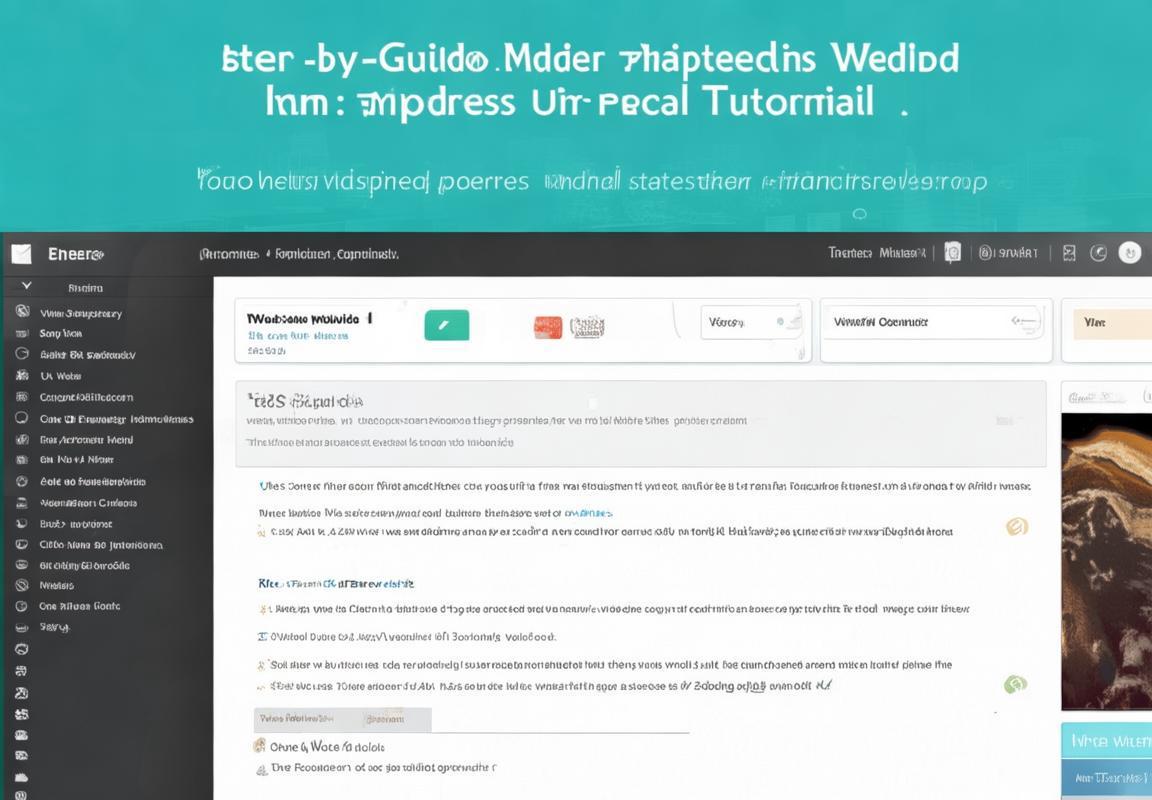
4. 使用视频短代码
上传视频到WordPress网站后,使用视频短代码(Shortcode)是一种简单快捷的方式来嵌入视频内容到帖子或页面中。下面我将详细讲解如何使用视频短代码,以及一些实用的技巧。
-
理解视频短代码的基本用法视频短代码通常由一个或多个字母和括号组成,用于告诉WordPress系统如何在页面上显示视频。例如,YouTube视频的短代码可能是
[youtube]http://www.youtube.com/watch?v=VIDEO_ID[/youtube]。 -
查找视频短代码WordPress支持多种视频服务的短代码,包括YouTube、Vimeo、Dailymotion等。你可以通过以下几种方式查找所需的视频短代码:
- 官方文档:访问WordPress官方文档,查找关于视频短代码的详细说明。
- 插件帮助:如果你使用的是第三方视频插件,通常插件页面会有相应的短代码使用指南。
- 在线资源:在网络上搜索“WordPress视频短代码”或“视频服务+WordPress短代码”,往往能找到相应的使用说明。
-
获取视频ID使用视频短代码前,你需要获取视频的ID。以YouTube为例,视频URL通常形如
http://www.youtube.com/watch?v=VIDEO_ID,其中VIDEO_ID就是视频的唯一标识符。 -
插入视频短代码
- 在帖子编辑器中插入:在WordPress帖子编辑器中,将光标放在你想插入视频的位置,然后输入相应的短代码,将视频ID替换掉短代码中的占位符。
- 使用插件提供的按钮:一些视频插件会提供专门的按钮或工具栏,点击后可以直接插入视频短代码,无需手动输入。
- 自定义视频短代码
- 修改主题文件:如果你熟悉HTML和CSS,可以通过修改主题的
functions.php文件来自定义短代码的输出格式。 - 使用插件:有些插件允许你自定义短代码的输出,包括视频的尺寸、播放器样式等。
- 测试视频短代码
- 预览帖子:在插入视频短代码后,点击“预览”按钮查看视频是否正确显示。
- 发布帖子:如果预览正常,可以发布帖子,确保视频在网页上正确显示。
- 常见问题及解决方案
- 视频不显示:检查短代码是否正确,包括视频ID是否正确,以及是否有语法错误。
- 视频无法播放:确保视频服务没有限制播放,或者你的网站没有被防火墙或浏览器插件阻止。
- 视频加载缓慢:尝试优化视频文件的大小和格式,或者检查你的网站是否有足够的带宽来处理视频流。
- 维护和更新
- 定期检查:定期检查视频短代码是否仍然有效,特别是当视频服务更新或更改其URL格式时。
- 更新插件:如果你使用的是视频插件,确保插件是最新的,以获得最佳性能和安全性。
通过以上步骤,你可以轻松地在WordPress中使用视频短代码,将视频嵌入到你的帖子或页面中,为你的网站增添丰富的多媒体内容。记住,合理使用视频短代码,不仅可以提升用户体验,还能让你的网站内容更加生动有趣。

5. 直接上传到媒体库
上传视频到WordPress媒体库是一个简单而重要的步骤,以下是一些详细的步骤和注意事项:
WordPress中,媒体库是存储所有上传文件的地方,包括图片、音频、视频等。将视频直接上传到媒体库,可以方便你在帖子或页面中轻松插入视频,同时也有助于网站的SEO优化。以下是具体操作步骤:
-
登录WordPress后台,点击左侧菜单栏的“媒体”选项,进入媒体库管理页面。
-
在页面顶部,你会看到一个“添加新媒体”按钮,点击它开始上传视频。
-
弹出的对话框中,你可以选择以下几种上传方式:
- 直接从电脑中选择文件上传:点击“选择文件”按钮,浏览你的电脑,选择要上传的视频文件,然后点击“打开”。
- 使用URL上传:如果你已经有视频文件的URL,可以在“从URL”输入框中粘贴链接,然后点击“添加到库”。
- 从其他网站导入:如果你在其他网站上购买了视频版权,可以通过“导入”功能将视频导入到媒体库。
-
选择文件后,等待视频上传完成。上传过程中,你可以看到上传进度条。
-
上传完成后,视频会出现在媒体库列表中。你可以看到视频的预览图、文件名、文件大小、上传日期等信息。
-
如果需要,可以对视频进行编辑。点击视频预览图右侧的“编辑”链接,你可以调整视频的标题、描述、标签等信息。
-
在编辑视频信息时,以下是一些需要注意的细节:
- 标题:为视频设置一个清晰、有吸引力的标题,有助于用户理解视频内容。
- 描述:添加一段简短的描述,介绍视频的内容和目的,这有助于搜索引擎优化(SEO)。
- 标签:使用相关的关键词作为标签,这有助于提高视频在搜索引擎中的可见度。
- 上传视频时,以下是一些优化建议:
- 选择合适的视频格式:常见的视频格式有MP4、AVI、MOV等,选择兼容性好的格式。
- 优化视频大小:尽量减小视频文件的大小,以提高加载速度。可以使用视频编辑软件或在线工具进行压缩。
- 设置视频尺寸:根据需要调整视频尺寸,确保视频在网页上显示得当。
-
上传完成后,你可以将视频插入到帖子或页面中。在编辑器中,点击“插入媒体”按钮,选择“媒体库”选项,然后在列表中找到刚刚上传的视频,点击“插入到帖子”或“插入到页面”。
-
视频插入后,你可以通过点击视频预览图进行进一步的格式调整,如设置视频的宽度、高度、自动播放等。
通过以上步骤,你就可以将视频直接上传到WordPress媒体库,并在帖子或页面中轻松插入使用了。这不仅方便了网站内容的丰富性,也有助于提升用户体验和网站的SEO表现。记得在上传和插入视频时,注意格式和优化,让视频为你的网站增色添彩。
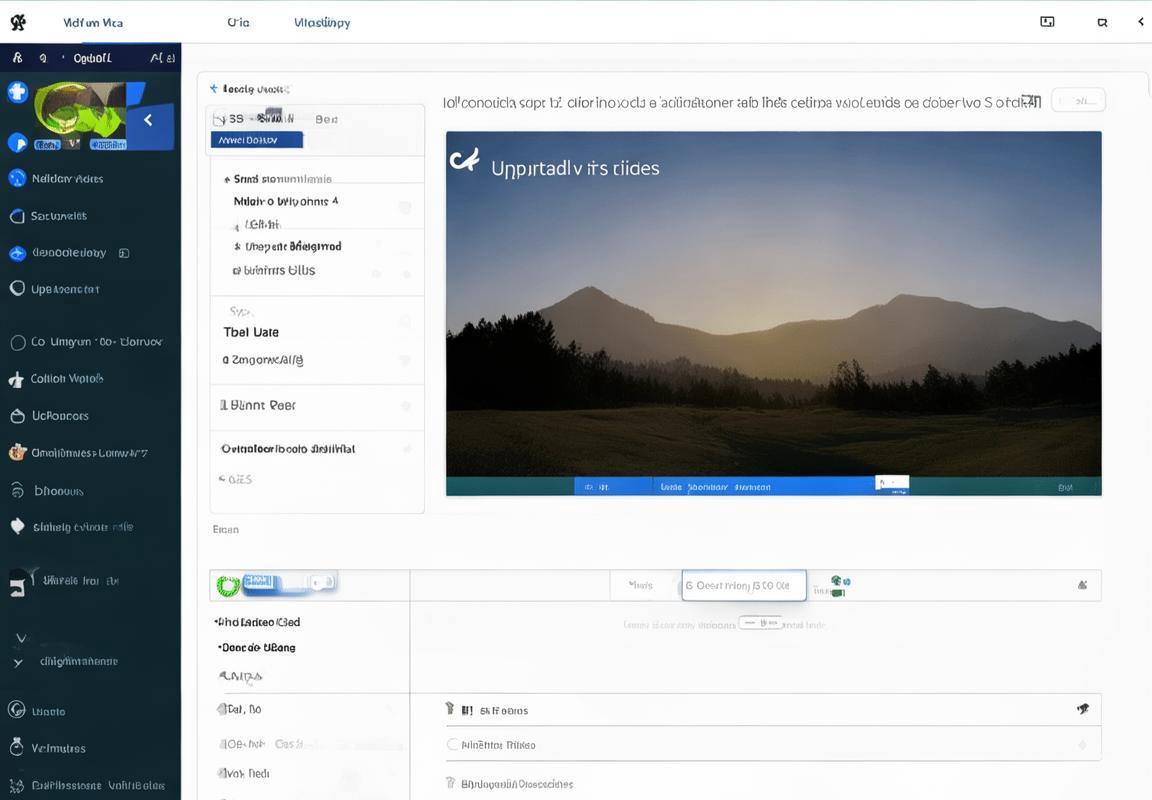
视频SEO优化小技巧
选择合适的视频格式,高清而不失真
WordPress中上传视频时,选择正确的视频格式至关重要。常见的视频格式有MP4、AVI、MOV等。其中,MP4是最受欢迎和兼容性最好的格式。选择MP4可以确保你的视频在大多数设备和浏览器上都能流畅播放,而不会出现兼容性问题。
为了保持视频质量,建议上传高清视频,但也要注意文件大小。高清视频虽然画质好,但文件体积往往较大,可能会导致加载速度变慢。因此,在保证画质的前提下,可以通过视频编辑软件调整分辨率,比如选择1080p或720p的分辨率,这样可以在视频质量和文件大小之间找到平衡。
优化视频标题和描述
视频的标题和描述是搜索引擎优化(SEO)的关键要素。一个吸引人的标题能够提高点击率,而详细的描述则有助于搜索引擎更好地理解视频内容。
设置视频标题时,要确保它包含关键词,同时又要简洁明了,易于理解。例如,如果你的视频是关于如何制作披萨的,标题可以写成“【新手必看】在家轻松制作披萨的完整教程”。
描述部分,除了重复标题中的关键词外,还可以添加一些额外的信息,如视频的时长、主要内容、适用的场景等。这样不仅能够让用户对视频有更全面的了解,还能增加视频被搜索引擎收录的机会。
确保视频文件名简洁明了
视频文件名也是SEO优化的一部分。默认情况下,WordPress上传的视频文件名可能会是乱码或时间戳,这样的文件名对SEO没有任何帮助。
为了优化SEO,你应该在上传视频之前,将文件名改为简洁明了、包含关键词的格式。例如,将“IMG_1234.mp4”改为“如何制作披萨教程.mp4”。这样,当有人搜索“如何制作披萨”时,你的视频文件名中包含的关键词会增加视频被发现的机会。
使用适当的标签和分类
WordPress中,给视频添加标签和分类也是提高SEO的一个步骤。标签和分类可以帮助搜索引擎更好地理解视频的内容,并将其归类到相应的类别中。
添加标签时,要确保每个标签都是精确的,并且与视频内容紧密相关。例如,如果你的视频是关于瑜伽的,那么“瑜伽”、“瑜伽教程”、“瑜伽动作”等标签都是合适的。
同样,分类也应该与视频内容相匹配。在WordPress中,你可以为视频选择现有的分类,或者创建新的分类来更好地组织你的内容。
添加视频缩略图和封面
视频缩略图和封面是吸引用户点击的重要因素。一个吸引人的封面可以激发用户的兴趣,提高视频的点击率。
WordPress中,你可以上传自定义的视频封面。确保封面图片清晰、与视频内容相关,并且尺寸符合WordPress的推荐标准。一般来说,视频封面建议尺寸为1280×720像素。
使用视频播放器插件
默认情况下,WordPress没有内置的视频播放器。为了在网站上展示视频,你需要安装视频播放器插件。
选择一个响应式、支持多种视频格式的播放器插件非常重要。这样,无论用户使用什么设备访问你的网站,视频都能正常播放。此外,一些播放器插件还提供了视频广告、视频统计等功能,可以帮助你更好地管理视频内容。
监控视频表现并持续优化
上传视频后,不要以为任务就完成了。监控视频的表现,了解用户如何与视频互动,是持续优化SEO的关键。
你可以通过分析视频的观看时长、播放次数、跳出率等数据来评估视频的表现。如果某个视频的表现不佳,可以尝试调整标题、描述、封面等元素,甚至重新制作视频。
定期检查搜索引擎的排名,确保视频在搜索结果中的位置保持良好。如果排名下降,可以回顾之前的优化策略,看看是否有需要调整的地方。
通过上述视频SEO优化小技巧,你可以提高视频在搜索引擎中的可见度,吸引更多用户观看你的内容。记住,SEO是一个持续的过程,需要不断地调整和优化。

1. 使用合适的视频格式
选择合适的视频格式是确保你的WordPress视频能够在不同设备和浏览器上流畅播放的关键。以下是一些关于如何选择合适视频格式的详细说明:
-
了解不同格式的特点:视频格式有很多种,比如MP4、AVI、MOV、FLV等。每种格式都有其独特的编码方式、压缩比和兼容性。例如,MP4是一种非常流行的格式,它广泛支持在网页上播放,且压缩效率高,文件大小适中。
-
考虑目标观众的设备:你需要考虑你的目标观众会使用哪些设备来观看视频。如果大多数用户使用的是智能手机或平板电脑,那么选择H.264编码的MP4格式通常是最佳选择,因为它在移动设备上支持良好。
-
优化视频大小和质量:视频格式会影响视频的大小和质量。一般来说,高分辨率视频文件会更大,但画质更清晰。如果你希望视频文件体积较小,可以选择较低的分辨率和编码压缩率。例如,720p的视频通常比1080p的文件小,但画质也会有所下降。
-
确保跨平台兼容性:选择一个广泛支持的格式对于确保视频在各种平台上都能播放至关重要。MP4和WebM都是HTML5支持的格式,可以在大多数现代浏览器和设备上播放。
-
考虑视频编码器:不同的视频编码器(如x264、H.264、VP9)会影响视频的压缩效果和兼容性。x264是H.264的一个流行编码器,它提供了很好的压缩效果,同时保持了较高的视频质量。
-
测试不同格式:在最终确定视频格式之前,你可以尝试上传不同格式的视频到你的WordPress网站,并检查它们在不同设备上的播放效果。这可以帮助你找到最适合你观众的格式。
-
注意版权问题:确保你使用的视频格式没有版权限制,或者你有权使用这些格式来发布你的视频内容。一些格式可能在某些国家或地区受到版权保护。
-
优化视频元数据:除了选择正确的格式,你还可以通过优化视频的元数据来提高SEO效果。例如,为视频文件命名时使用关键词,并在视频的标题、描述和标签中包含相关关键词。
-
使用视频播放器插件:WordPress有很多视频播放器插件可以帮助你更好地管理视频格式和播放设置。这些插件通常提供多种格式选项,并且可以自动检测和调整视频格式以适应不同的浏览器和设备。
-
避免过度压缩:虽然压缩可以减小视频文件的大小,但过度压缩会导致视频质量严重下降。找到压缩和视频质量之间的平衡点,确保视频在压缩后仍然保持良好的观看体验。
-
监控视频性能:上传视频后,监控其在网站上的性能,包括加载时间和播放流畅度。如果发现某些设备上的播放效果不佳,可能需要调整视频格式或编码设置。
通过以上这些小技巧,你可以更好地选择和使用合适的视频格式,从而提升WordPress网站视频内容的质量和用户体验。记住,选择正确的格式只是优化视频SEO的第一步,后续的优化工作同样重要。

2. 添加视频描述和标签
选择合适的视频格式,只是上传视频的第一步,接下来,我们还需要给视频添加一些描述和标签,这样不仅能帮助搜索引擎更好地理解视频内容,还能提高视频在搜索结果中的可见度。下面是一些关于如何添加视频描述和标签的小技巧:
- 描述要详细且具体
- 视频描述就像是视频的“简历”,它应该包含视频的主要内容、关键信息以及观看视频后观众可能获得的收益。
- 例如,如果你的视频是一段烹饪教程,描述中就应该详细说明烹饪的食材、步骤、技巧,以及视频的时长。
- 关键词要精准
- 在描述中加入关键词是提升视频SEO的关键。关键词应该是与视频内容高度相关的词汇,这样当用户搜索这些词汇时,视频才更有可能出现在搜索结果中。
- 例如,如果视频是关于瑜伽教程的,那么描述中可以包含“瑜伽”、“瑜伽动作”、“瑜伽教程”等关键词。
- 使用自然语言
- 描述要用自然、流畅的语言来写,避免使用过于生硬或机械的语句。这样不仅能让描述更易读,也能增加用户对视频的兴趣。
- 比如,可以加入一些感叹句或者疑问句,让描述更有互动性。
- 突出视频亮点
- 在描述中要突出视频的独特之处或者亮点,比如视频的独特视角、独家技巧、专业解说等。
- 这样做可以吸引那些对视频内容有特定需求的观众。
- 包含视频的URL
- 如果视频是外部链接,确保在描述中包含视频的URL。这样,当用户阅读描述并对视频感兴趣时,可以直接点击访问。
- 外部链接的描述要简洁明了,说明视频所在的平台和视频的具体位置。
- 避免过度优化
- 虽然关键词很重要,但过度堆砌关键词会导致描述看起来不自然,甚至可能被搜索引擎视为垃圾内容。
- 保持关键词的自然分布,不要过度重复。
- 使用标签来扩展关键词
- 标签是另一种提升视频SEO的方法。它们可以帮助搜索引擎理解视频的多个相关主题。
- 选择与视频内容紧密相关的标签,但不要过度使用,一般3-5个标签就足够了。
- 更新描述以反映视频内容
- 视频内容可能会随着时间的推移而发生变化,因此定期更新描述是很重要的。
- 这样可以确保描述始终与视频内容保持一致,避免误导观众。
- 鼓励观众互动
- 在描述中鼓励观众进行互动,比如留言、点赞或分享视频,这不仅可以提高视频的参与度,也能对SEO产生积极影响。
- 遵循平台规则
- 不同的视频平台可能有不同的描述要求,比如字数限制、特殊格式等。
- 在添加描述之前,务必了解并遵守这些规则,以确保描述能够顺利发布。
通过以上这些小技巧,你不仅能够为视频添加丰富且有效的描述和标签,还能提升视频在搜索引擎中的排名,吸引更多的观众。记住,良好的描述和标签是视频成功的一半!
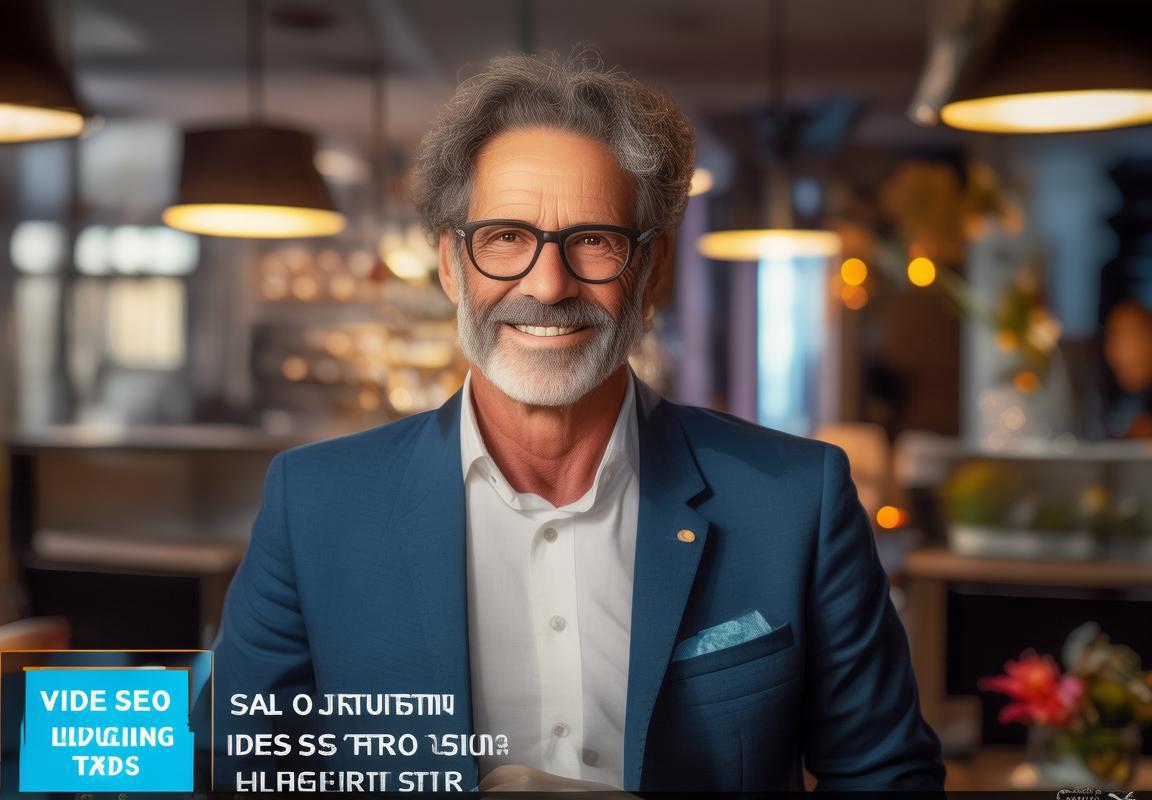
3. 提高视频加载速度
网络上,视频内容越来越受到用户的喜爱,一个加载速度快的视频可以大大提升用户体验。以下是一些提高视频加载速度的小技巧,让你的WordPress网站视频播放更加流畅:
- 优化视频分辨率和尺寸
- 视频分辨率过高会增加文件大小,从而影响加载速度。在保证视频清晰度的前提下,选择合适的分辨率。例如,720p或1080p对于大多数屏幕尺寸来说已经足够。
- 调整视频的尺寸,使其与播放器的尺寸相匹配。没有必要上传比播放器大得多的视频尺寸。
- 压缩视频文件
- 使用视频压缩工具减小文件大小。有许多免费和付费的工具可以进行视频压缩,如HandBrake、FFmpeg等。
- 在压缩时,要注意不要过度压缩,以免视频质量受损。
- 选择合适的编码格式
- 选择适合网页的视频编码格式,如H.264(MP4)、H.265(HEVC)或WebM。这些格式在现代浏览器中广泛支持,并且提供了良好的压缩效果。
- 使用CDN服务
- Content Delivery Network(CDN)可以将你的视频内容缓存到全球多个节点上,用户可以从最近的节点加载视频,从而减少加载时间。
- 常见的CDN服务提供商包括Cloudflare、Amazon CloudFront、Netlify等。
- 启用懒加载
- 懒加载(Lazy Loading)是一种优化技术,它可以让视频等资源在用户滚动到页面顶部时才开始加载。
- 在WordPress中,你可以使用专门的插件来实现懒加载功能,如“WP Rocket”或“Lazy Load by WP Rocket”。
- 优化服务器配置
- 确保你的服务器配置得当,以处理视频流媒体请求。例如,调整缓存策略,确保视频文件被缓存,并设置正确的过期时间。
- 使用服务器端缓存技术,如Varnish或Redis,可以进一步提高视频的加载速度。
- 优化数据库
- 定期清理数据库中的旧视频文件和不必要的元数据,可以减少数据库的负担,从而加快视频的加载速度。
- 使用预加载技术
- 预加载技术可以在用户观看视频之前就开始加载视频,这样可以减少等待时间。
- 在HTML中添加预加载标签(如
)可以实现这一功能。
- 检查网络速度
- 用户所在地的网络速度也会影响视频加载时间。你可以通过提供不同质量的视频版本来适应不同用户的网络条件。
- 使用视频格式转换工具
- 使用在线或离线的视频格式转换工具,将视频转换为适合网络传输的格式,可以减少视频文件的大小,从而提高加载速度。
通过上述技巧,你可以有效地提高WordPress网站视频内容的加载速度,提升用户体验,同时也有助于提高网站在搜索引擎中的排名。记住,视频加载速度的优化是一个持续的过程,需要根据用户反馈和技术发展不断调整策略。

4. 链接视频到相关内容
上传视频到WordPress网站,除了确保视频本身的质量外,如何让视频与网站的其他内容相得益彰,提高用户体验和搜索引擎优化(SEO)效果,也是非常重要的。以下是几个关于如何将视频链接到相关内容的策略:
- 内容相关性:
- 视频内容应与网站其他页面或文章的主题紧密相关。例如,如果你的博客是关于烹饪的,那么上传一道新菜谱的视频,并将其链接到相应的菜谱文章上,这样用户在阅读文章时可以直观地看到烹饪过程。
- 内部链接:
- 在视频描述或旁边,添加指向相关内容的内部链接。这样,当用户观看完视频后,可以轻松点击链接,了解更多信息或者阅读相关文章。
- 交叉推广:
- 如果你的网站有多个相关主题的博客或页面,可以在视频描述中提及这些页面,并添加链接。这样可以在不同内容之间建立联系,增加用户访问其他页面的机会。
- 使用视频作为内容引子:
- 有时候,视频可以作为其他内容的引子。比如,一个介绍新产品的视频,可以链接到产品详情页面,让用户在观看视频后,直接了解产品的详细信息。
- 结合关键词:
- 在视频描述中使用与网站其他内容相关的关键词,这样当用户搜索这些关键词时,视频和链接的内容都有机会出现在搜索结果中。
- 创建视频摘要页面:
- 为每个视频创建一个摘要页面,这个页面可以包含视频的简介、关键词、相关链接以及视频的播放器。这样,用户在搜索相关内容时,摘要页面更容易被搜索引擎收录。
- 视频嵌入与链接相结合:
- 在文章或页面中嵌入视频的同时,提供一个链接到视频的完整页面。这样,用户可以选择直接在文章中观看视频,也可以点击链接去观看更详细的内容。
- 使用锚文本:
- 在链接到视频的文本中使用描述性的锚文本,而不是简单的“点击这里”。例如,“观看我们最新的旅行指南视频”比“点击这里”更具吸引力,也能更好地传达内容的相关性。
- 互动性:
- 在视频下方或相关内容旁边,鼓励用户参与互动,比如评论、提问或分享。这不仅可以提高用户的参与度,还能增加网站的内链数量。
- 定期更新:
- 定期更新视频和链接的内容,保持相关性和时效性。随着内容的更新,视频和链接的价值也会随之提升。
通过上述方法,你可以有效地将视频与WordPress网站的其他内容联系起来,不仅能够提升用户体验,还能对SEO产生积极的影响,从而提高网站的整体流量和用户粘性。

常见问题解答
- 视频上传失败,怎么办?有时候,你可能会遇到视频上传不成功的问题。这可能是由于网络问题、文件格式不支持或服务器限制导致的。你可以尝试以下步骤来解决:
- 检查你的网络连接是否稳定。
- 确保你的视频文件格式是WordPress支持的格式,如MP4、AVI或MOV。
- 清空浏览器缓存,然后重试上传。
- 检查服务器是否有上传大小限制,并确保你的视频文件没有超过这个限制。
- 如果上述方法都不奏效,请联系你的网站主机提供商寻求帮助。
- 视频上传后画质变差,是为什么?视频上传后画质下降可能是因为几个原因造成的,以下是一些可能的解决方法:
- 检查原始视频文件是否有压缩,有时过度压缩会导致画质损失。
- 查看WordPress的视频设置,确保没有在服务器上自动进行视频压缩。
- 尝试降低视频的分辨率或码率,看是否能改善画质。
- 如果你的服务器有视频转换功能,检查是否有设置错误导致画质变差。
- 视频上传速度很慢,是什么原因?视频上传速度慢可能和以下几个因素有关:
- 检查你的网络连接速度,确保你的带宽足够。
- 尝试关闭其他同时进行的大量数据传输活动,比如下载或上传大文件。
- 如果你的服务器配置不当,可能导致上传速度慢,联系主机提供商检查。
- 有些浏览器或视频上传插件可能会限制上传速度,尝试更换不同的浏览器或插件。
- 视频无法嵌入到文章中,怎么办?如果你在WordPress中无法将视频嵌入到文章中,可以尝试以下步骤:
- 确认你的WordPress版本支持视频嵌入。
- 检查视频上传后是否有正确的URL。
- 尝试使用不同的视频嵌入代码,例如iframe或短代码。
- 如果问题依旧,可能需要更新你的主题或插件。
- 视频无法播放,是哪些问题导致的?视频无法播放可能是因为以下几种情况:
- 检查视频格式是否被浏览器支持。
- 检查视频文件的完整性,是否有损坏。
- 检查浏览器的插件或扩展程序,是否导致播放器无法工作。
- 检查你的网站是否有防火墙规则阻止了视频播放。
- 如何让视频在搜索引擎中有更好的排名?要提高视频在搜索引擎中的排名,你可以采取以下策略:
- 为视频文件和页面添加适当的关键词。
- 创建视频描述,包含详细的信息和关键词。
- 添加视频的标题标签和替代文本。
- 提供高质量的视频内容,增加用户互动。
- 发布视频在具有高权威性的网站上。
- 视频版权问题,我该怎么办?如果遇到视频版权问题,你可以这样做:
- 确认你有权使用视频,或者你购买了一个版权许可。
- 如果视频版权属于他人,应尽快删除视频或替换为免费资源。
- 如果你相信你的视频版权被错误标记,可以通过搜索引擎提供的版权争议解决流程提出申诉。
- 如何优化视频文件大小?优化视频文件大小对于上传和加载速度至关重要:
- 使用视频编辑软件减小视频分辨率和码率。
- 使用在线视频压缩工具,如Smallpdf或YouTube Video Compression。
- 只上传必要的视频片段,避免冗余内容。
- 考虑使用自适应比特率流(如HTML5的MP4格式),以适应不同网络速度的用户。
- 如何让视频适应不同设备?为了让视频在多种设备上流畅播放,你可以:
- 提供多种分辨率和格式的视频文件,以适应不同的播放器。
- 使用响应式设计,确保视频在不同屏幕尺寸和分辨率下都能正确显示。
- 利用HTML5的video标签,支持多种媒体格式和设备。
- 视频上传后无法找到,可能是哪些原因?如果视频上传后找不到,以下原因可能需要考虑:
- 确认视频是否上传到了正确的位置,没有误放在其他文件夹。
- 检查文件名是否正确,没有输入错误。
- 检查是否有权限问题,确保你有权访问和查看该视频。
- 如果使用了自定义上传目录,确认路径设置无误。

1. 视频上传后不显示怎么办?
-
视频上传后不显示,这个问题让不少WordPress用户头疼。可能是各种原因导致的,下面我会逐一分析可能的原因和解决方法。
-
检查视频文件格式:WordPress默认支持多种视频格式,如MP4、AVI、MOV等。但有时即使格式正确,视频也可能不显示。你可以尝试将视频转换为常见的格式,比如MP4,然后再上传。
-
确认媒体库中的视频文件:上传视频后,确保它在媒体库中。有时候,视频上传成功,但在媒体库中没有正确显示。你可以直接在媒体库中找到视频,然后尝试重新插入到帖子或页面中。
-
查看浏览器兼容性:不同的浏览器对视频格式的支持不同。如果视频在某个浏览器上不显示,可以尝试在其他浏览器打开查看,或者更新到最新版本的浏览器。
-
检查插件冲突:如果你安装了多个插件,有时候插件之间的冲突可能会导致视频不显示。尝试禁用一些插件,然后重新上传视频,看问题是否解决。
-
检查视频尺寸和分辨率:过大的视频文件或者不合适的分辨率也可能导致视频无法显示。确保视频尺寸符合WordPress设置,并且分辨率与你的网站布局相匹配。
-
查看主题设置:有些WordPress主题对视频嵌入有特定的要求。检查你的主题设置,确保视频嵌入功能没有被禁用或调整。
-
视频编码问题:如果视频是从其他来源获取的,可能是编码问题导致的。尝试使用视频编辑软件检查并修复编码错误。
-
重新上传视频:如果以上方法都无法解决问题,可以尝试重新上传视频。有时候,上传过程可能因为网络问题或服务器错误而中断。
-
检查浏览器缓存:浏览器缓存可能会缓存错误的信息,导致视频不显示。尝试清除浏览器缓存,然后刷新页面。
-
检查视频编码格式:一些视频格式可能对WordPress来说比较复杂,导致无法正常显示。尝试使用更简单的编码格式,如H.264。
-
查看网站日志:如果以上方法都无效,可以检查网站日志文件,查看是否有关于视频不显示的具体错误信息。
-
寻求帮助:如果自己无法解决问题,可以寻求WordPress社区或技术支持的帮助。提供详细的错误信息和解决问题的步骤,可能会更快得到帮助。
-
更新WordPress、主题和插件:确保你的WordPress、主题和插件都是最新版本。有时候,旧版本的软件可能存在兼容性问题。
-
联系主机商:如果视频上传后始终不显示,可能是服务器配置问题。联系你的主机商,询问是否有视频上传的限制,或者是否有其他技术支持可以提供。
-
使用视频托管服务:如果你经常遇到视频上传不显示的问题,可以考虑使用视频托管服务,如YouTube、Vimeo等。这些服务提供了稳定的视频播放解决方案,并且与WordPress有良好的兼容性。
-
备份和恢复:在尝试各种解决方案之前,建议备份你的网站。如果新尝试的方法导致问题,你可以恢复到之前的版本。
-
耐心和细致:解决问题需要耐心和细致。不要急于求成,一步步排查可能的原因,直到找到解决问题的方法。
-
总结:视频上传后不显示是一个常见问题,但通常都有解决办法。通过上述方法,你可以逐步排查并解决问题,让你的视频在WordPress网站上顺利播放。

2. 视频上传大小有限制吗?
上传视频到WordPress时,平台对视频文件的大小通常会有一定的限制,这个限制取决于你使用的服务器配置、托管服务提供商以及WordPress设置。以下是一些关于视频上传大小限制的信息,以及如何处理超出限制的情况:
- 了解限制:
- WordPress默认的视频上传大小限制通常是2GB,但这个数字可能会因服务提供商而异。
- 如果你发现自己的限制低于2GB,可以检查你的WordPress设置或者联系你的主机提供商了解具体的限制。
- 查看服务器配置:
- 有些主机可能会对视频大小有更严格的限制,比如500MB或1GB。
- 在服务器配置文件中,如php.ini,可能设置了upload_max_filesize和post_max_size这两个参数,它们决定了PHP可以接收的最大文件大小。
- 调整WordPress设置:
- 在WordPress后台的“设置”>“媒体”页面,你可以调整视频上传的大小限制。
- 修改“最大上传文件大小”选项,将其设置为更高的数值。
- 处理超出限制的情况:
- 如果你的视频文件超过了服务器或WordPress的限制,你可以尝试以下方法:
- 压缩视频: 使用视频编辑软件减小视频文件的大小,直到它符合限制。
- 分段上传: 如果视频文件非常大,可以将其分割成几个小段,分别上传。
- 联系主机提供商: 如果需要,可以请求主机提供商提高上传限制。
- 使用插件扩展功能:
- 有许多WordPress插件可以帮助你上传更大的文件,比如“Large File Upload”或“File Uploads Made Easy”。
- 这些插件通过优化上传过程,允许你上传比默认设置更大的文件。
- 注意上传速度:
- 即使视频文件大小在限制范围内,上传速度也可能是一个问题,尤其是对于大文件。
- 确保你的网络连接稳定,或者考虑在晚上或网络较不繁忙的时候上传。
- 备份和恢复:
- 在上传大型视频文件之前,确保你有文件的备份,以防上传失败或需要恢复。
- 如果上传失败,你可以尝试重新上传或联系技术支持。
- 监控服务器性能:
- 大型文件上传可能会占用服务器资源,影响网站性能。
- 监控服务器性能,确保上传操作不会导致网站响应缓慢。
- 用户权限:
- 确保上传视频的用户有足够的权限来上传文件。
- 如果是多用户环境,可能需要检查用户角色和权限设置。
- 安全注意事项:
- 上传大型文件时,要注意文件的安全性,确保不包含恶意软件或病毒。
- 使用安全扫描工具检查上传的文件。
通过以上这些步骤,你可以更好地理解视频上传大小限制,并在遇到问题时采取相应的措施。记住,上传视频时保持耐心,并确保所有操作都在安全的环境中进行。

3. 如何让视频搜索排名更靠前?
上传视频到WordPress后,可能会遇到各种问题,比如视频上传大小限制、视频搜索排名靠前等。以下是一些实用的建议和技巧,帮助你的视频在搜索引擎中脱颖而出。
上传视频大小限制,通常取决于你的WordPress主机和网站配置。以下是一些可能的原因和解决方案:
- 主机空间不足如果你遇到视频上传失败,可能是由于你的网站主机空间已经满了。解决这个问题,你可以尝试以下方法:
- 清理网站上的垃圾文件,释放空间。
- 升级到更大容量的主机计划。
- 考虑将视频存储在外部服务如YouTube、Vimeo等,并在WordPress中嵌入链接。
- 主机带宽限制有些主机服务对带宽有限制,如果你的视频文件过大,可能会超出带宽限制。以下是一些应对措施:
- 选择支持更高带宽的主机服务。
- 在非高峰时段上传视频,以减少与其他网站访问者的竞争。
- 使用CDN(内容分发网络)来加速视频的加载和分发。
- WordPress设置限制WordPress本身可能对媒体文件的大小有限制。你可以通过以下步骤查看并调整这些设置:
- 登录到WordPress后台。
- 点击“设置”>“媒体”。
- 在“最大上传文件大小”中查看当前设置。
- 如果需要,可以调整到更大的值,但请记住,这将增加服务器处理大型文件的压力。
为了让视频在搜索引擎中排名更靠前,以下是一些有效的SEO优化技巧:
-
优化视频标题确保你的视频标题简洁、有吸引力,并且包含关键词。这样当用户在搜索引擎中搜索相关内容时,你的视频更容易被找到。
-
使用高质量的视频描述视频描述中加入详细的描述,包括关键词、视频内容概要以及相关链接。这样可以帮助搜索引擎更好地理解视频内容。
-
添加视频标签使用相关标签来增加视频的可搜索性。确保标签与视频内容紧密相关,不要滥用标签。
-
嵌入视频到相关页面将视频嵌入到与内容相关的页面或文章中,可以提高页面的丰富度和用户体验,同时也有助于视频的SEO排名。
-
提供视频字幕添加视频字幕可以吸引更多用户,特别是听力受损的用户,同时也为搜索引擎提供了更多关于视频内容的信息。
-
鼓励用户互动视频下方添加评论和分享按钮,鼓励用户参与讨论,这有助于提高视频的可见性和排名。
-
使用社交媒体推广通过社交媒体平台分享你的视频,可以提高视频的曝光率,从而吸引更多的观众和搜索流量。
-
监控视频表现定期检查视频的表现,了解哪些视频受欢迎,哪些不吸引人。根据这些数据调整你的内容策略。
-
遵守版权法规确保上传的视频不侵犯版权,否则可能会影响视频的排名和你的网站声誉。
-
优化视频文件名上传视频时,使用清晰的文件名,包含关键词,这样有助于搜索引擎识别视频内容。
记住,SEO是一个长期的过程,需要耐心和持续的努力。通过不断优化你的视频内容和网站结构,你可以提高视频在搜索引擎中的排名,吸引更多的观众。